| 해결 방법 | 상세 방법 |
|---|---|
| 방법 1. Windows 10에서 AppData 숨기기를 해제하는 방법 | 1. Windows가 설치된 주 드라이브 (예 : C :)를 찾습니다...자세히 보기 |
| 방법 2. Windows 10에서 삭제된 AppData 폴더를 복구하는 방법 | 1 단계. EaseUS 데이터 복구 마법사를 실행하고 손실된 폴더를 스캔할 위치를 선택합니다...자세히 보기 |
AppData 폴더가 없습니다. 어떻게 찾을 수 있습니까?
"다운로드한 애플리케이션 파일은 C : / Users에 상주하는 AppData라는 폴더에 저장되어 있다고 합니다.하지만 사용자 폴더를 열면 AppData를 제외한 Documents, Music, Pictures, Videos, Downloads만 찾습니다. "
Windows 10 AppData 폴더을 복원하는 방법은 무엇입니까?
"Windows 10 재설치 후 C 드라이브의 AppData 폴더와 함께 Loss Users 폴더, 자주 사용하는 응용 프로그램을 다시 다운로드하는 데 많은 시간이 걸리지 않도록 누락된 AppData 폴더를 전체적으로 복원할 수 있습니까?"
Windows 10의 AppData 폴더 위
AppData 폴더는 C 드라이브의 Users 폴더에 있지만 보통 보이지 않는 것으로 설정되어 있습니다. 폴더가 누락되었지만 이전에 제거한 적이 없는 경우, 숨기기를 해제하고 번거로움없이 애플리케이션 파일을 쉽게 찾을 수 있습니다. AppData가 삭제되거나 손실된 경우, 도움을 받으려면 하드 드라이브 복구 소프트웨어를 사용해야합니다.
방법 1. Windows 10에서 AppData 숨기기를 해제하는 방법
- 1. Windows가 설치된 주 드라이브 (예 : C :)를 찾습니다.
- 2. C : \ Users \ username \으로 이동합니다 .
- 3. 다음으로 맨 위에 있는 "보기"탭을 클릭하고 "숨겨진 항목"옵션을 선택합니다. AppData 폴더를 포함한 모든 폴더가 표시됩니다.
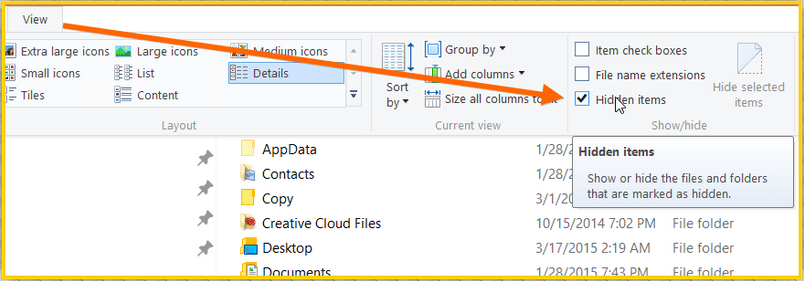
방법 2. Windows 10에서 삭제된 AppData 폴더를 복구하는 방법
AppData 폴더가 숨겨져 있지 않지만 삭제 된 경우 어떻게됩니까? 이것은 사람들이 C 드라이브 공간을 확보하려고 할 때 발생합니다. 다행히도 안정적인 Windows 데이터 복구 소프트웨어 인 EaseUS Data Recovery Wizard 를 사용하여 손실된 AppData를 다시 가져올 수 있습니다. C 드라이브에서 분실 / 숨겨진 사용자 폴더를 복구하는 방법과 같이 삭제된 AppData 폴더 복구에 대해 자세히 알아 보겠습니다.
EaseUS 데이터 복구 마법사를 사용하여 Windows 10에서 AppData 폴더 복구 단계:
1 단계. PC에서 EaseUS Data Recovery Wizard를 시작하고 파일을 잃어버린 드라이브나 위치를 선택하고 "스캔" 버튼을 클릭합니다.
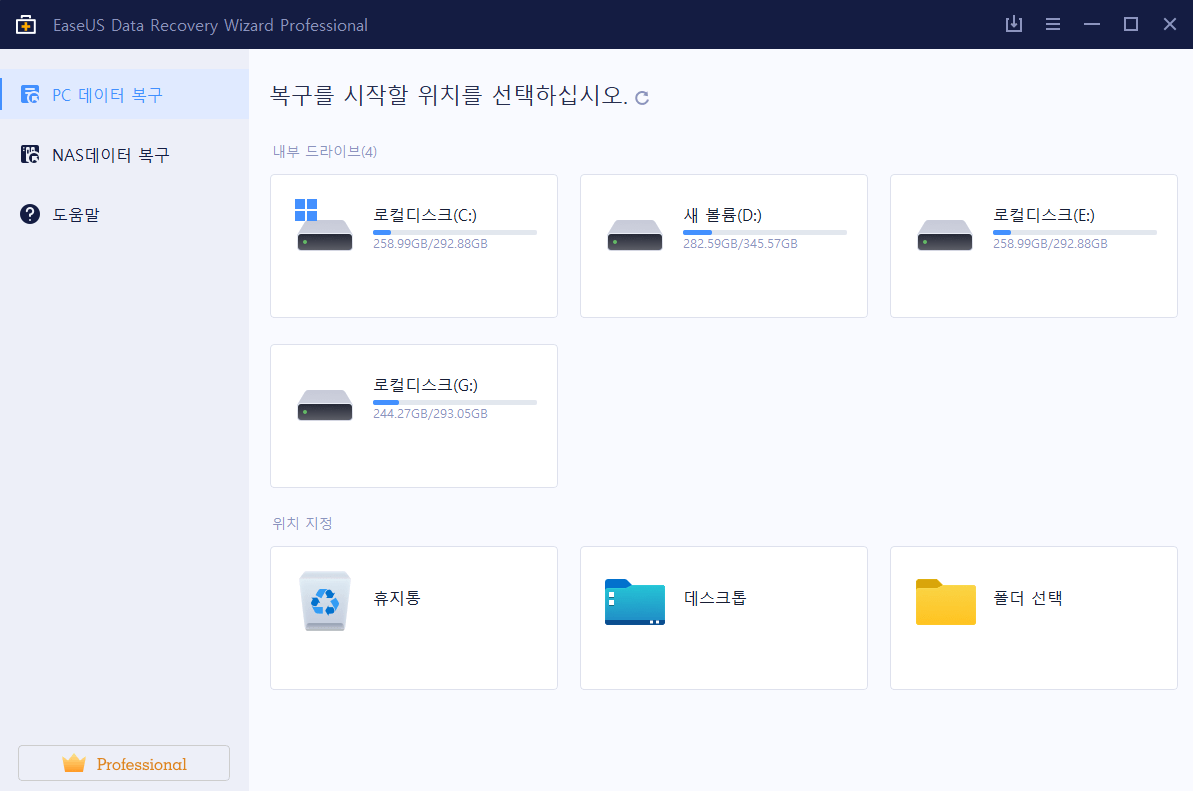
2 단계. 선택한 위치에서 모든 손실된 파일을 검사합니다. "필터"를 클릭하고 "문서"를 선택하면 스캔이 완료되는 즉시 파일에 빠르게 액세스 할 수 있습니다. 검색 상자에서 파일 확장자를 직접 검색 할 수도 있습니다.
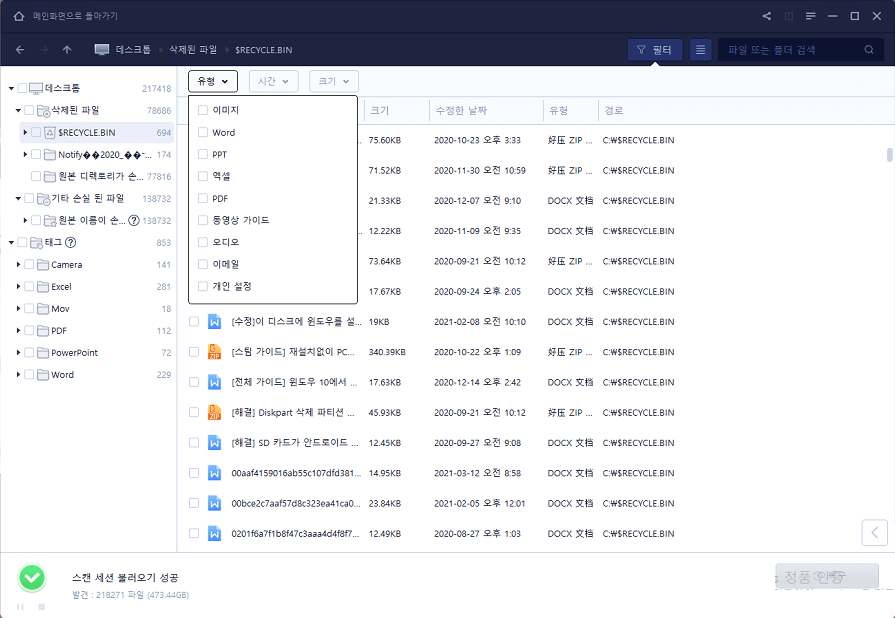
- 삭제된 파일: 삭제된 파일이 여기에 나열됩니다.
- 드라이브(장치 이름 포함): 모든 손실된 파일이 여기에 나열됩니다.
- 잃은 파티션: 포맷된 복구인지 먼저 확인합니다.
- 복구한 것 같음 : 이름 또는 경로가 손실된 파일을 찾습니다. 일반적으로 손실된 RAW파일을 여기서 찾을 수 있습니다. 찾은 파일을 두 번 클릭하여 미리 보고 원하는 파일인지 확인할 수 있습니다.
3 단계. 최종 복구 전에 파일을 미리 볼 수 있습니다. 원하는 모든 파일을 선택하고 "복구"를 클릭합니다.
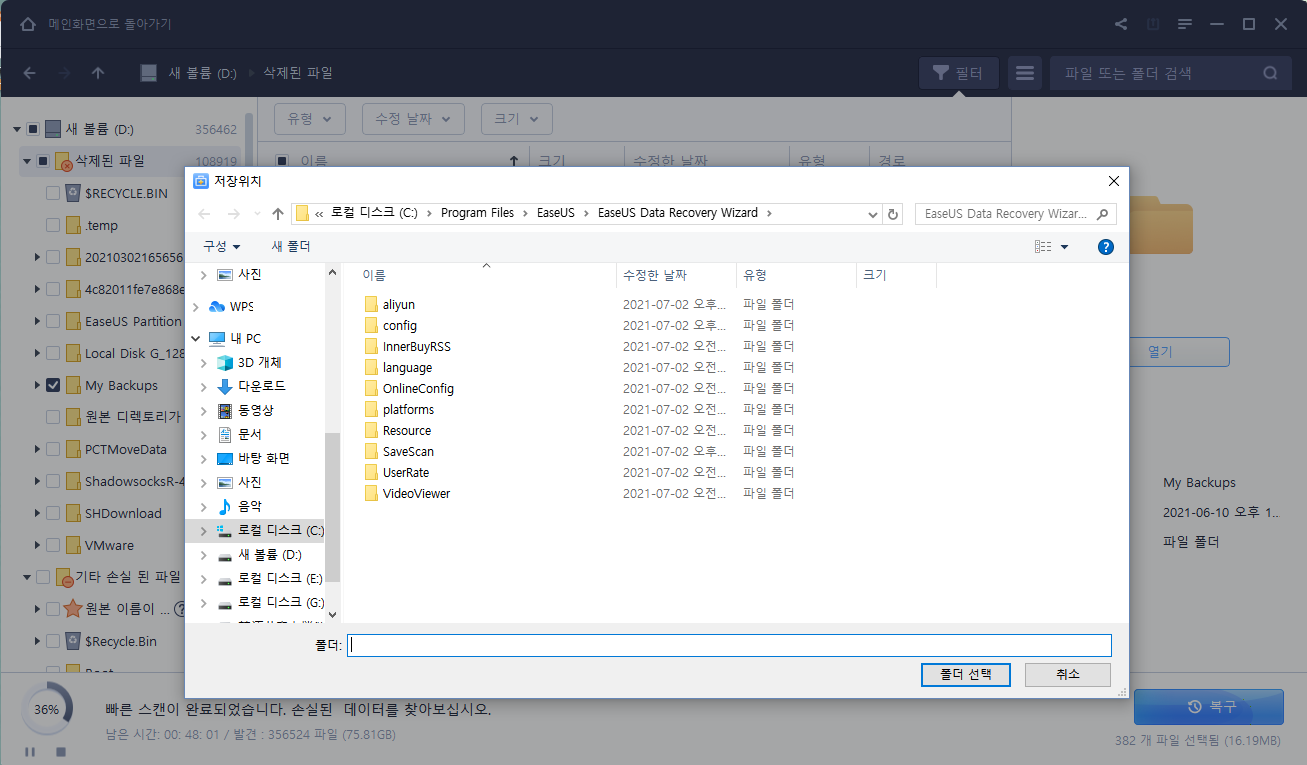
이 글이 도움이 되셨나요?
-
EaseUS Data Recovery Wizard는 강력한 시스템 복구 소프트웨어로, 실수로 삭제한 파일, 악성 소프트웨어로 인해 잃어버린 파일 또는 전체 하드 드라이브 파티션을 복구할 수 있도록 설계되었습니다.
더 보기 -
이전보다 데이터 복구가 어려워진 현재의 고급 디스크 기술 때문에 완벽하지는 않지만, 우리가 본 것 중에서 EaseUS Data Recovery Wizard는 최고입니다.
더 보기 -
EaseUS Data Recovery Wizard Pro는 시장에서 최고로 평가되는 데이터 복구 소프트웨어 프로그램 중 하나로 알려져 있습니다. 파티션 복구, 포맷된 드라이브 복원, 손상된 파일 수리 등과 같은 고급 기능을 제공하고 있습니다.
더 보기
관련 인기글
-
![author icon]() Yvette/Mar 22, 2024
Yvette/Mar 22, 2024 -
![author icon]() Yvette/Mar 22, 2024
Yvette/Mar 22, 2024 -
![author icon]() Lily/Mar 22, 2024
Lily/Mar 22, 2024 -
Windows 파일 및 폴더 권한으로 파일 및 폴더 보안을 보장하기
![author icon]() Yvette/Mar 22, 2024
Yvette/Mar 22, 2024